[Mac] これでわかる OBS で配信・ Web 会議するときの音声設定
PC の音とマイクの音を合成して配信したり、コラボ相手とのボイチャを配信に入れたり、混乱しがちな音声の設定を整理してみました!
よかったら活用してみてください。
絶対入れておいたほうがいいツール
いろんな記事でいろんなツールが紹介されていますが、個人的に絶対必要だと思ったのは仮想オーディオデバイスだけです。
BlackHole とか SoundFlower とかです (僕は BlackHole を使っています)。
これらは、「入ってきた音をそのまま再生するデバイス」だと思っておけば OK です。それだけなんですが、すごいやつなのです。

ふたつあると便利なので、「BlackHole 2ch」と「BlackHole 16ch」の両方を入れておきましょう。
この記事で使うツールはこれだけです。
設定例: PC の音を OBS に取り込む
BlackHole を使うと、たとえば PC の音を簡単に OBS に取り込むことができます。
PC の音は、ふつう内蔵スピーカーか、イヤホンから再生されますよね。
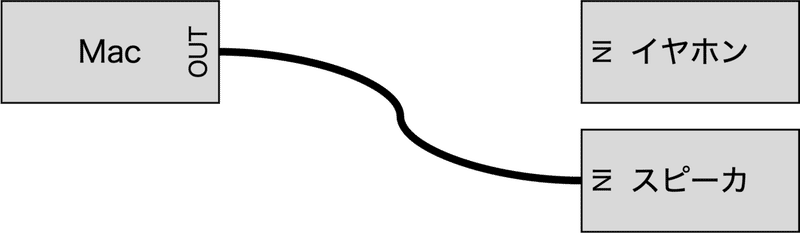
BlackHole がインストールしてある場合、ここで BlackHole も選ぶことができるようになっているはずです。
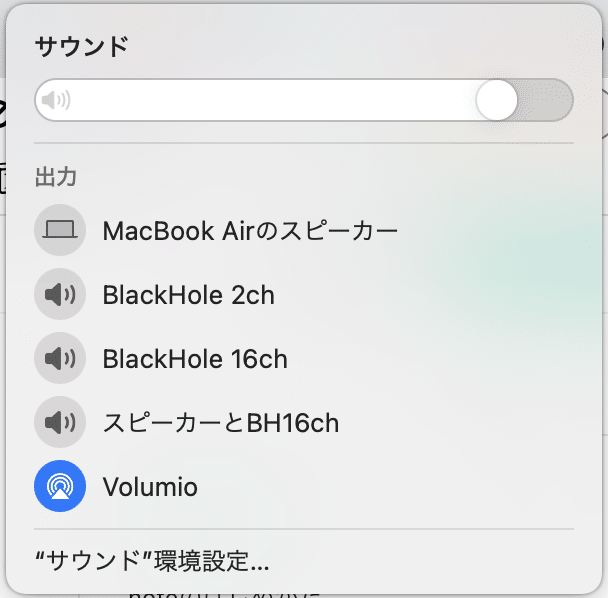
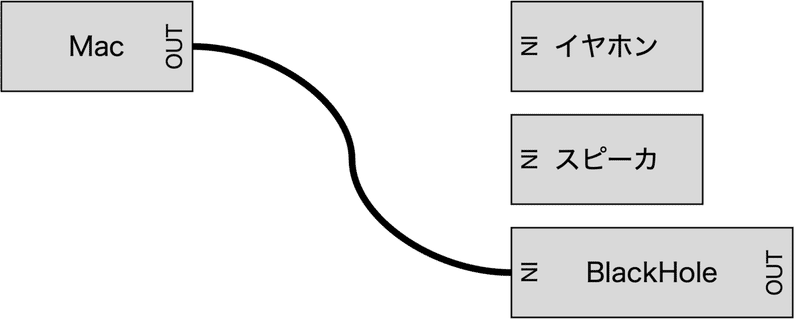
(Mac の音を BlackHole に流す)
BlackHole を選ぶと、音が再生されなくなります。出力先に BlackHole を選んだので、イヤホンやスピーカーには流れなくなったからです。
さて、 BlackHole は「入ってきた音をそのまま再生するデバイス」だったので、いま BlackHole は入ってきた PC 音をそのまま再生しています。この BlackHole が再生する音を OBS で取り込めば、 PC 音を取り込むことができます。 OBS のソースを追加して、 BlackHole が再生する音を取り込んでみてください。


(BlackHole の音を OBS で取り込む)
PC の音がイヤホンで聴けないのは不便なので、 OBS のモニター出力をイヤホンに設定して、 OBS の音をイヤホンで聴けるようにしておきましょう。


(OBS の音をイヤホンで聴く)
これで PC の音をイヤホンで聴きつつ、さらに OBS にも取り込むことができるはずです。
OBS を使わない場合
OBS を使わない場合は、「複数出力装置」を登録することで、 Mac 標準の機能だけでも「BlackHole とイヤホンの両方に音を流す」ことができます。

Mac の「Audio MIDI 設定」から「複数出力装置を作成」を選び、同時に出力したいデバイスにチェックを入れます。

あとは音の出力先を選ぶときに、今作成した出力装置を選べば ok です。

設定例: コラボ相手とのボイチャを OBS に取り込む
PC 全体の出力を BlackHole にしてしまうと、 PC 上で流れているすべての音が OBS に取り込まれてしまいますが、それでは不便な場合もあるでしょう。
たとえばコラボ相手とのボイチャ「だけ」を OBS に取り込みたい場合も、同じように BlackHole を噛ませることで良い感じになります。
ボイチャに使っているツール (たとえば Discord) の出力を BlackHole に設定して、あとはさっきと同じように OBS で取り込めば OK です。
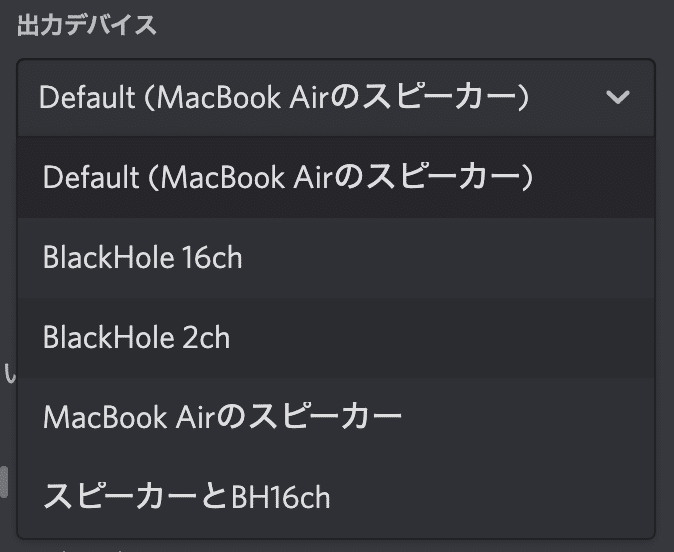

(Discord の音を BlackHole に出力)
設定例: Web 会議に OBS の音を流す
PC 音を OBS に取り込むときに BlackHole が使えることを紹介しましたが、逆に OBS の音を Discord や Zoom など他のツールに流すときにも BlackHole が役に立ちます。
さきほどは OBS の音がイヤホンから流れるように設定しましたが、こんどは OBS の音を BlackHole に流します。


(OBS の音を BlackHole に流す)
あとは Web 会議ツール (たとえば Zoom) でマイク代わりに BlackHole の音を取り込むだけです。
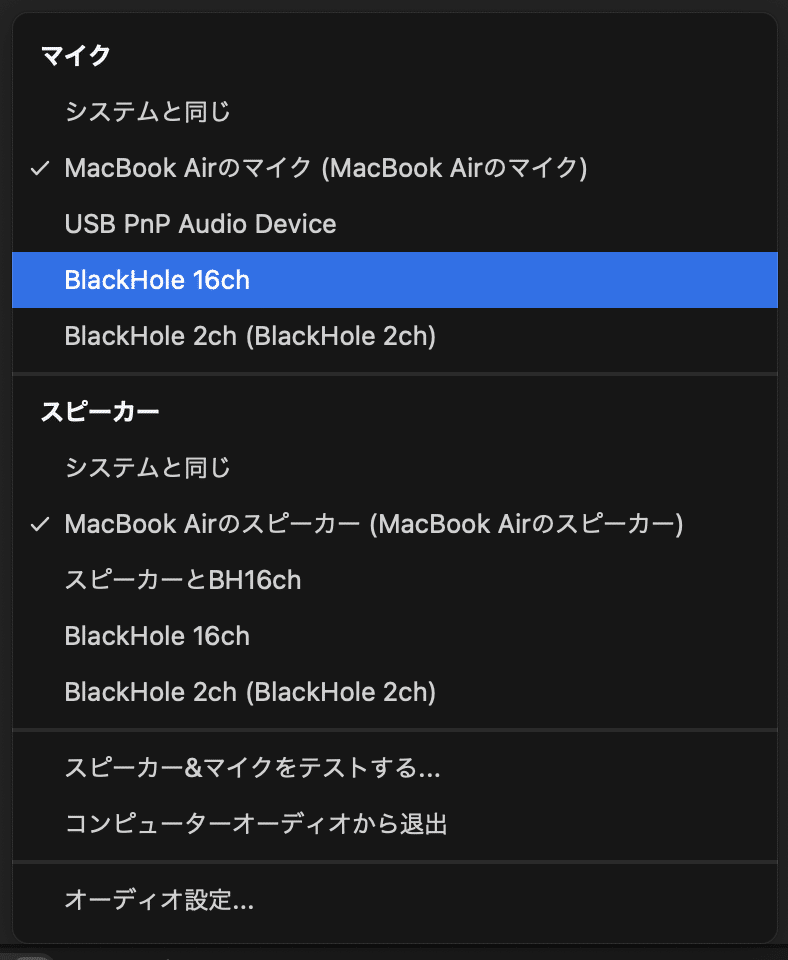

(Zoom に BlackHole の音を流す)
設定例: Web 会議に PC の音を流す
BlackHole を二つ入れれば、合わせ技で Web 会議に PC の音を流すこともできます。

ただしこのままでは問題が二つ起きます。
1. PC の音をイヤホンで聴けない
2. 会議相手の声まで OBS に取り込まれてしまうので、音がループしてしまう
「1. PC の音をイヤホンで聴けない」の原因は、 OBS のモニタ出力が BlackHole に取られてしまっているからです。これはモニタ出力を追加してくれる OBS のプラグイン「Audio Monitor」で解決できます。
プラグインをインストールすると、音声のフィルタで Audio Monitor が選べるようになります。
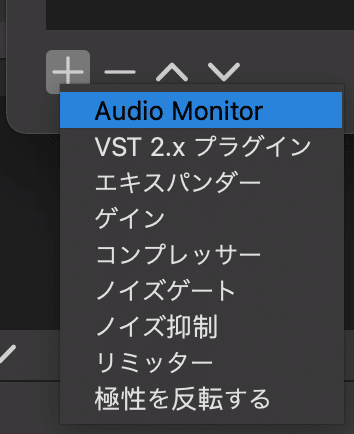
(Audio Monitor フィルタを追加)
PC 音を取り込んでいるソースに Audio Monitor フィルタを追加して、「Device」でイヤホンを選べば、そのソースをイヤホンで聴くことができます。


(Audio Monitor でモニタ出力を増やす)
「2. 会議相手の声まで取り込まれてしまうので、音がループしてしまう」問題は、会議相手の声を直接イヤホンに出力することで解決できます。
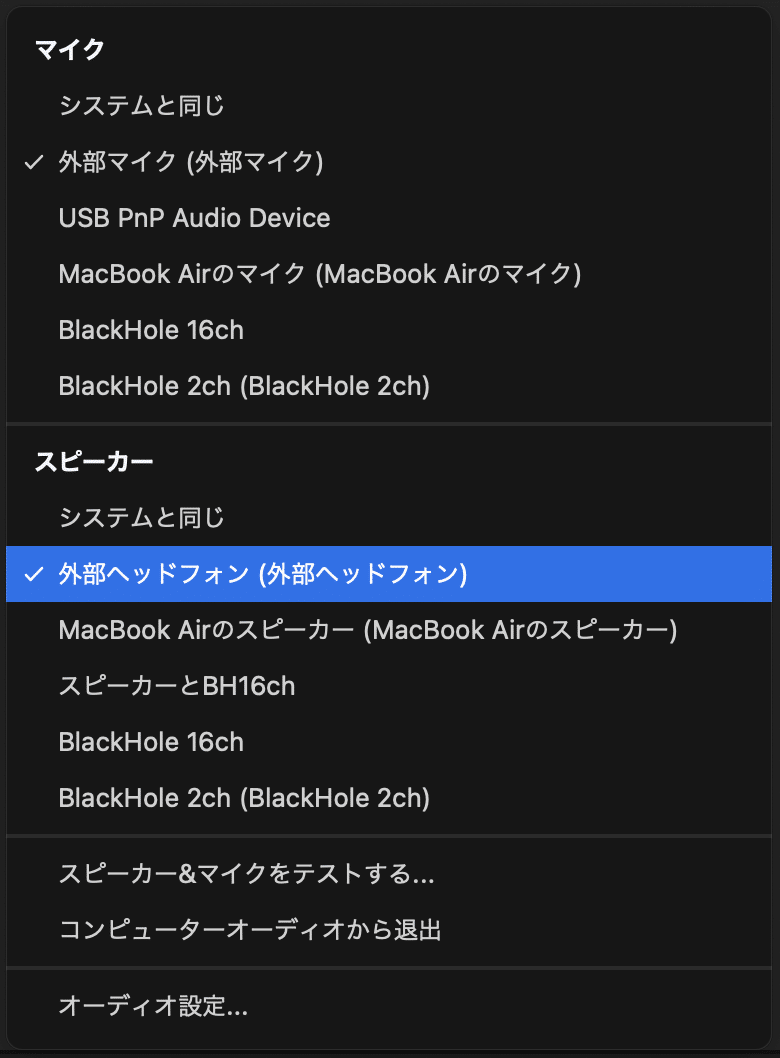

(Zoom の音は直接イヤホンに流す)
まとめ
上手に使えば、 BlackHole だけでだいたいのことはできます!混乱した時はこの記事でやっているように、いったん図に整理してみるとわかりやすくなると思います👍
この記事が気に入ったらサポートをしてみませんか?
